-
데이터 복구
- Android기기
- 데이터 복구 무료
- 데이터 복구 프로
- 데이터 복구 App
- PC 버전
- 손상된 동영상 복구
- 손상된 사진 복구
- 손상된 파일 복구
- 온라인 도구
- 온라인 동영상 복구
- 온리인 사진 복구
- 온리인 파일 복구
- 파티션 관리
- 백업 & 복원
- 멀티미디어
- 유틸리티
데이터 전송 파일 관리 아이폰 도구 기타 제품- 지원

EaseUS MobiMover
올인원 iOS 콘텐츠 관리자 및 무료 동영상 / 오디오 다운로더
- An iOS data transfer tool to transfer files to or from iPhone/iPad
- iPhone / iPad간에 파일을 전송하는 iOS 데이터 전송 도구
- 온라인 동영상을 컴퓨터 또는 iPhone / iPad에 다운로드하는 무료 동영상 다운로더
사라진 iTunes 재생 목록을 쉽게 복구하는 방법
개요:
iTunes 재생 목록이 사라진 경우 다음 두 가지 간단한 방법을 참조하여 복구할 수 있습니다. 하나는 이전 iTunes 음악 라이브러리 XML 파일을 사용하는 것이고 다른 하나는 iTunes 백업을 사용하는 것입니다. 재생 목록이 사라지지 않도록 iPhone 재생 목록을 PC로 전송합니다.
- 성공률 99.7%
- 3단계로 데이터 전송
사라진 iTunes 재생 목록은 iTunes 업그레이드, 음악 라이브러리 이동 또는 부주의한 삭제로 인해 발생할 수 있습니다. 이런 일이 발생하더라도 걱정하지 마십시오.이 튜토리얼 기사를 사용하여 사라진 iTunes 재생 목록을 쉽게 찾고 복구할 수 있습니다. 일반적으로 사라진 iTunes 재생 목록 은 두 가지 방법으로 복구할 수 있습니다 . 하나는 iTunes 음악 라이브러리 XML 파일을 사용하는 것이고 다른 하나는 iTunes 백업에서 직접 복구하는 것입니다.
| 해결 방법 | 상세 방법 |
|---|---|
| 팁 1. 이전 XML 파일 사용 | iTunes를 종료하고 iTunes 음악 폴더를 열어... 자세히 보기 |
| 팁 2. iTunes 백업 사용 | iTunes를 실행하고 "파일"옵션으로 이동... 자세히 보기 |
| 보너스 팁 : iPhone 음악 백업 | iPhone을 컴퓨터에 연결... 자세히 보기 |
사라진 iTunes 재생 목록을 복구하는 2 가지 쉬운 방법
팁 1. 오래된 iTunes 음악 라이브러리 XML 파일 사용
누락된 iTunes 재생 목록을 복원하는 간단한 방법 중 하나는 이전 iTunes 음악 라이브러리를 사용하여 손상된 것을 대체하는 것입니다.
- 1 단계. iTunes를 완전히 종료합니다.
- 2 단계. iTunes 음악 폴더를 엽니다.
Mac 사용자 : / music /
Windows 사용자의 경우 : / 내 문서 / 내 음악 / iTunes / 또는 사용자 이름 내 음악 폴더.
- 3 단계. iTunes Music Library.xml이라는 파일을 찾아 데스크탑이나 편리한 다른 곳으로 드래그합니다.
- 4 단계. iTunes Library 파일도 데스크탑으로 드래그합니다.

- 5 단계. iTunes를 다시 엽니 다.
- 6 단계. "파일"> "라이브러리"> "재생 목록 가져 오기"로 이동합니다.

- 7 단계. 이전에 데스크탑에 배치 한 iTunes Music Library.xml 을 선택하십시오 .
- 8 단계. iTunes는 재생 목록을 다시 생성하고 iTunes와 동기화 한 모든 iOS 장비는 재생 목록도 다시 동기화합니다.
팁 2 : iTunes 백업을 사용하여 iTunes 재생 목록 복구
컴퓨터에 정기적으로 데이터를 백업하는 좋은 습관이 있다면 사라진 iTunes 재생 목록을 복원하는 데 거의 문제가 없습니다. 아래 단계를 따르십시오.
- 1 단계. 컴퓨터에서 iTunes를 실행합니다.
- 2 단계. "파일"옵션> "라이브러리"> "재생 목록 가져 오기"를 찾아 클릭합니다.
- 3 단계. 컴퓨터에서 재생 목록 파일로 이동 한 다음 iTunes로 이동합니다.

iPhone 음악을 무료로 컴퓨터로 전송하는 방법
iTunes 재생 목록은 매우 중요하여 모든 방법으로 복구할 수있을뿐만 아니라 iPhone의 음악도 똑같이 중요하며 데이터 손실로 인한 불편함을 피하기 위해 좋은 보호를 받을 자격이 있습니다. 그렇다면 iPhone 음악을 컴퓨터로 쉽고 빠르게 전송하는 방법은 무엇입니까? 가장 쉽고 무료 iPhone 데이터 전송 도구인 EaseUS MobiMover를 사용하여 한 번의 클릭으로 몇 초 만에 모든 iPhone 음악을 컴퓨터로 전송할 수 있습니다. 시작하자. ( 사진을 컴퓨터로 이동해야하는 경우 iPhone에서 PC로 사진 을 전송하는 방법에 대한 블로그를 확인하세요 .)
1 단계. iPhone을 PC에 연결하고 EaseUS MobiMover를 실행합니다.
장치에서 "신뢰"를 누르고 프로그램에서 "허용"을 클릭하여 EaseUS MobiMover가 휴대폰에 액세스할 수 있도록합니다.
전송 모드로 "콘텐츠 관리"를 클릭한 다음 "오디오"를 클릭하고 "음악"을 선택하여 계속하십시오.
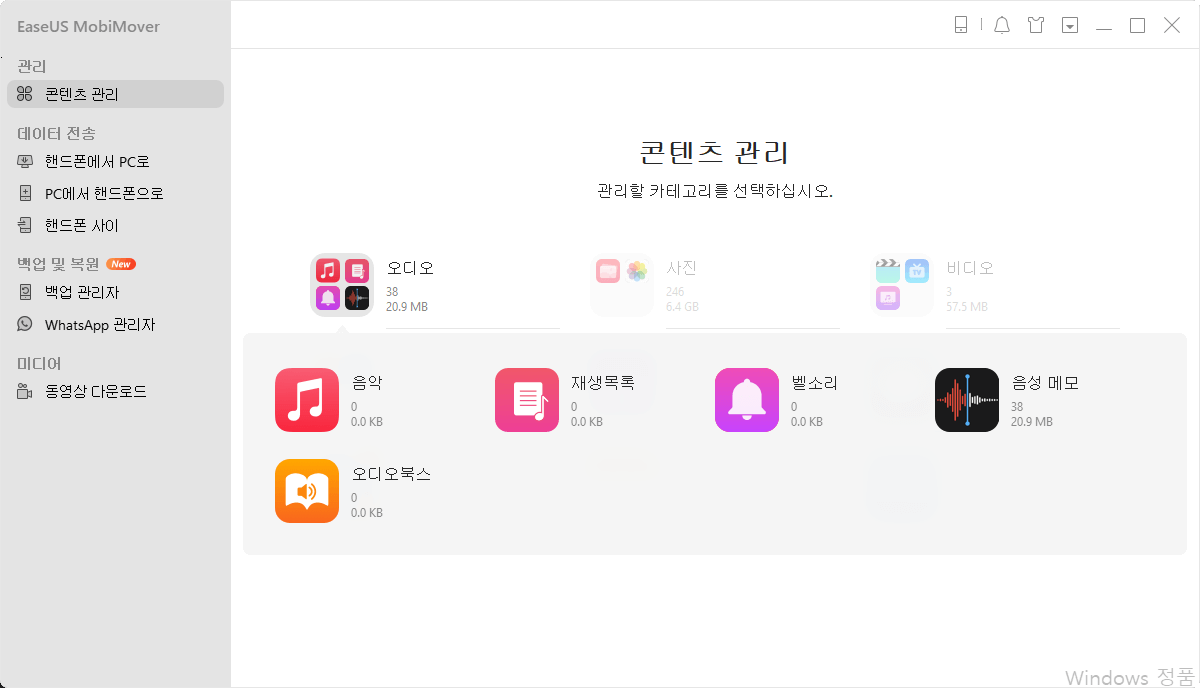
2 단계. 음악 섹션을 클릭하고 "콘텐츠 추가"를 클릭하여 음악 파일을 저장한 PC의 위치를 엽니다.

3 단계. PC에서 iPhone으로 전송할 음악 파일을 선택하고 "열기"를 클릭하여 전송을 시작합니다.
프로세스가 완료될 때까지 기다린 다음 iPhone에서 음악 앱을 열어 새로 추가된 음악을 확인할 수 있습니다.

EaseUS MobiMover Free를 사용하면 간단한 단계로 iPhone에서 삭제된 사진 , 메시지 및 메모를 복구하는 등 전송 기능을 사용하여 다른 많은 iPhone 파일을 복구할 수 있습니다.
- 관련 정보
- EaseUS 알아보기
- 리셀러
- 제휴 문의
- 고객센터
- 계정 찾기

